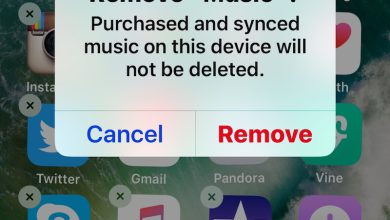مسدود كردن شماره مزاحم در گوشی سامسونگ (۶ روش)
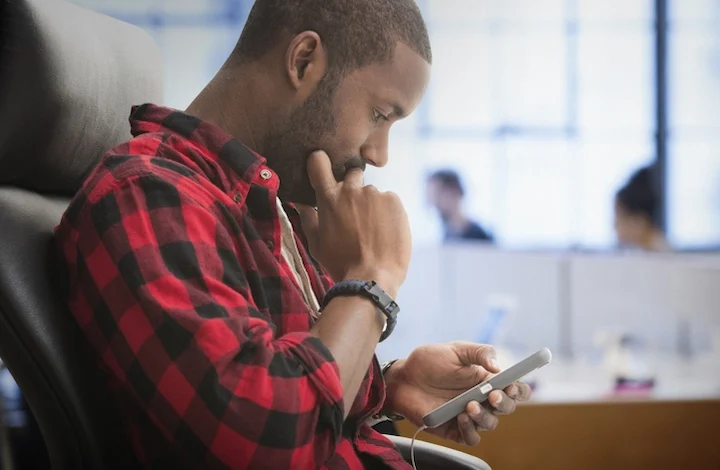
مسدود كردن شماره مزاحم در گوشی سامسونگ
جلوگیری از پیامک های مزاحم در تلفن های همراه
گاهی اوقات پیش میآید که دریافت پیامک شما را آزار میدهد یا به دلایلی میخواهید برای مدتی از شخصی پیامک دریافت نکنید یا فردی که به شما پیامک میفرستد مسدود میشود تا پیامی از او در گوشی خود دریافت نکنید. یا می خواهید اعلان داشته باشید پیام های خود را خاموش کنید تا در صورت دریافت پیام، هیچ اعلانی دریافت نکنید. چه یک گوشی iOS یا اندروید داشته باشید، می توانید همه این کارها را به هر صورت انجام دهید. بنابراین با روش های مختلفی که برای این کار وجود دارد می توانید از دریافت پیامک هایی که آزارتان می دهد جلوگیری کنید.
همانطور که گفته شد، راه هایی وجود دارد که می توانید به طور موقت دریافت پیامک از یک شخص یا شماره خاص را در گوشی های دارای سیستم عامل اندروید یا iOS مسدود کنید. گاهی اوقات میتوانید از «مزاحم نشوید» برای جلوگیری از ارسال اعلانهای پیامکی به شما استفاده کنید، بنابراین میتوانید هنگام دریافت پیام در تلفن همراه خود از پخش اعلانها جلوگیری کنید. در مقاله پیش رو قصد داریم روش هایی را به شما آموزش دهیم که به وسیله آنها می توانید از دریافت پیامک های مزاحم در گوشی خود (اندروید یا iOS) جلوگیری کنید. امیدواریم این آموزش برای شما مفید واقع شده باشد.
۱٫ شبکه سیم کارت (iPhone) را به طور موقت غیرفعال کنید.
به این ترتیب می توانید به طور موقت شبکه سیم کارت (آیفون) خود را غیرفعال کنید و به این ترتیب دیگر پیامی دریافت نخواهید کرد. همچنین با این روش علاوه بر پیامک تماسی دریافت نخواهید کرد. لازم به ذکر است زمانی که شبکه تلفن همراه خود را غیرفعال می کنید، اما به اینترنت (شبکه وای فای) متصل هستید، در این صورت پیام هایی از رسانه هایی مانند تلگرام و… برای غیرفعال کردن سیم کارت در آیفون دریافت خواهید کرد. موارد زیر را انجام دهید
- به تنظیمات بروید.
- بر روی گزینه Cellular کلیک کنید (در این قسمت می توانید گزینه Wi-Fi را نیز انتخاب کنید، بنابراین در این صورت از پیام رسانه ای مانند تلگرام و غیره پیامی دریافت نمی کنید).
- در کنار گزینه Cellular گزینه ای به نام Cellular data وجود دارد، آن را غیرفعال کنید (اگر دوباره فعال کنید رنگ آن سبز می شود و شبکه دوباره فعال می شود).
با این کار این روش تکمیل می شود و شبکه سیم کارت شما در آیفون شما غیرفعال می شود و دیگر پیام یا تماسی دریافت نخواهید کرد.
۲٫ مخاطبین (آیفون) را مسدود کنید.
در روش دوم، برای عدم دریافت پیام از شخص خاصی، می توانید آن فرد یا مخاطب را در لیست مخاطبین خود مسدود کنید. برای این کار به صورت زیر عمل کنید.
- وارد برنامه پیام رسان تلفن همراه خود شوید (برای این کار می توانید از قسمت Phone نیز استفاده کنید).
- پس از مشاهده لیست مکالمات در قسمت اس ام اس به مکالمات مخاطبی که می خواهید بلاک کنید (در صورت استفاده از قسمت Phone بر روی گزینه مخاطبین کلیک کرده و شماره فرد مورد نظر را انتخاب کنید).
- روی گزینه Details واقع در قسمت بالا و سمت راست کلیک کنید.
- گزینه ای وجود دارد که حرف اول آن i است، آن را انتخاب کنید (اگر از تب Phone استفاده می کنید، نیازی به انجام این دو مرحله ندارید).
- گزینه Block this caller را انتخاب کنید.
در این مرحله شما آن مخاطب خاص را مسدود کرده اید و حتی اگر آن شخص برای شما پیامی ارسال کند، نمی توانید پیام های او را ببینید و خود آن شخص نیز متوجه نمی شود که توسط شما بلاک شده است. لازم به ذکر است که حتی اگر هدف را رفع انسداد کنید، باز هم پیام هایی را که آنها ارسال کرده اند در زمانی که مسدود شده بودند، مشاهده نخواهید کرد.
دو روش وجود دارد که از طریق آنها می توانید یک مخاطب مسدود شده را رفع انسداد کنید. برای این کار مراحل زیر را دنبال کنید.
پاسخ: اولین روش برای رفع انسداد یک مخاطب:
- وارد قسمت تنظیمات شوید.
- روی یکی از سه گزینه Phone، Message یا FaceTime کلیک کنید.
- گزینه Blocked را انتخاب کنید.
- روی گزینه Edit واقع در سمت راست و بالا کلیک کنید.
- مخاطبی را که مسدود کرده اید انتخاب کنید.
- یک علامت قرمز در کنار نام مخاطب وجود دارد، روی آن کلیک کنید.
- بر روی گزینه Unblock کلیک کنید.
ب: روش دوم برای رفع انسداد یک مخاطب:
- وارد برنامه پیامک تلفن همراه خود شوید.
- مکالمات و مخاطبان هدف خود را وارد کنید.
- روی گزینه Details واقع در سمت راست و بالا کلیک کنید.
- یک نماد وجود دارد که حرف اول آن i است، آن را انتخاب کنید.
- بر روی گزینه Unblock this caller کلیک کنید و با این کار تماسی که قبلا مسدود کرده اید رفع انسداد می شود.
۳٫ حالت بی صدا را برای تماس (آیفون) تنظیم کنید.
به این ترتیب میتوانید حالت بیصدا را طوری تنظیم کنید که هنگام دریافت پیام از مخاطب، هیچ اعلانی دریافت نکنید. در این صورت، اگر مخاطب مورد نظر را مسدود نکرده باشید و آن را روی حالت بیصدا قرار دهید، حتی اگر پیامی از او دریافت کنید، هیچ اعلانی دریافت نمیکنید (میتوانید این کار را برای یک مخاطب یا حتی برای چندین مخاطب به طور همزمان انجام دهید. زمان). برای تنظیم حالت بی صدا به صورت زیر عمل کنید:
- وارد بخش پیام شوید
- لیست مکالمه خود را با مخاطب مورد نظر وارد کنید.
- گزینه Details را انتخاب کنید.
- بر روی گزینه Do Not Disturb کلیک کنید.
- نوار لغزنده مربوط به این بخش را فعال کنید.
توجه داشته باشید که در صورت غیرفعال کردن گزینه Do Not Disturb با دریافت پیام از مخاطب مورد نظر مجددا به شما اطلاع داده می شود.
۴٫ به وضعیت مزاحم نشوید (آیفون) توجه کنید.
توجه داشته باشید که اگر وضعیت مزاحم نشوید فعال باشد، هیچ شماره یا مخاطب مورد نظری مسدود نخواهد شد. تمام اعلانها در تلفن همراه شما غیرفعال میشود و حالت بیصدا تنظیم میشود. اگر می خواهید این وضعیت را فعال کنید، موارد زیر را انجام دهید:
- انگشت خود را از بالای صفحه گوشی خود به پایین بکشید.
- هنگامی که کنترل پنل تلفن همراه خود را مشاهده کردید، نمادی را به شکل هلال ماه انتخاب کنید.
- در این حالت حالت Do Not Disturb فعال است.
اگر می خواهید از این وضعیت خارج شوید، تمام مراحل بالا را تکرار کنید، وضعیت به حالت قبل باز می گردد.
توجه: با فعال کردن یک وضعیت مزاحم نشویدممکن است تماسها و پیامکهایی دریافت کنید، اما فقط اعلانهایی در تلفن خود دریافت نمیکنید.
۵٫ مخاطب مورد نظر را مسدود کنید (اندروید)
در دستگاههای اندرویدی، مانند آیفون، میتوانید مخاطبی را که نمیخواهید از آن پیامی دریافت کنید، مسدود کنید. اگر گوشی اندرویدی دارید و میخواهید مخاطبی را مسدود کنید، موارد زیر را انجام دهید:
- وارد برنامه پیامرسانی تلفن همراه خود شوید.
- سه نقطه در بالا سمت راست وجود دارد، روی آنها کلیک کنید و تنظیمات را انتخاب کنید.
- بر روی گزینه Spam Filter کلیک کنید.
- سپس گزینه Manage Spam Numbers را انتخاب کنید (با این گزینه می توانید هر شماره ای را که می خواهید بلاک کنید به لیست هرزنامه ها اضافه کنید).
- در حال حاضر، می توانید از سه روش مختلف برای اضافه کردن شماره مورد نظر برای مسدود کردن لیست استفاده کنید.
پاسخ: در روش اول از گزینه Enter number استفاده کنید به این صورت که شماره را به صورت دستی وارد کرده و به لیست اسپمرهای تلفن اضافه کنید (از این روش زمانی می توان استفاده کرد که شماره ای که می خواهید بلاک کنید در لیست مخاطبین تلفن همراه شما باشد. تلفن در دسترس نیست). وقتی عدد مورد نظر را وارد کردید، روی نماد + کلیک کنید و عدد مورد نظر به لیست مسدود شده اضافه می شود.
ب: در روش دوم از گزینه Inbox استفاده کنید به این صورت که با انتخاب این گزینه می توانید مخاطبی را که می خواهید بلاک کنید با وارد شدن به صندوق ورودی و مسدود کردن شماره آنها انتخاب کنید.
س: در روش سوم از گزینه Contacts استفاده می کنید که با وارد شدن به این گزینه لیستی از مخاطبین گوشی خود را مشاهده می کنید و اگر شماره شخصی که می خواهید بلاک کنید در لیست مخاطبین باشد می توانید به راحتی آن را مسدود کنید.
نکته: اگر میخواهید مخاطبی را که مسدود کردهاید رفع انسداد کنید، میتوانید نماد آن را نشان دهید – کنار نام او ضربه بزنید.
۶٫ وضعیت حالت قفل (اندروید) را در نظر بگیرید.
اگر میخواهید دریافت پیامها، تماسها یا اعلانها را به طور موقت غیرفعال کنید، میتوانید از حالت مسدود کردن استفاده کنید. توجه داشته باشید که این شرایط در همه دستگاه های اندرویدی وجود ندارد، اما اگر گوشی شما این قابلیت را دارد و می خواهید از این قابلیت برای رفع ناراحتی های دریافت پیام، تماس و … استفاده کنید، می توانید به صورت زیر عمل کنید.
- وارد قسمت تنظیمات شوید.
- در لیست تنظیمات، گزینه Block Mode را انتخاب کنید که در زیر گزینه Personal قرار دارد.
- حال این گزینه را فعال کنید و در این صورت تمامی تماس های موبایلی شما مسدود می شود و هیچ اعلان تماس یا پیامی روی گوشی شما ارائه نمی شود. شایان ذکر است که اگر می خواهید تماس های شما فعال بماند اما هیچ اعلانی دریافت نشود و اعلان های شما بی صدا بماند، باید تیک گزینه Block incoming calls را بردارید.
توجه: اگر قصد دارید حالت قفل را غیرفعال کنید، باید همین مراحل را نیز دنبال کنید تا گزینه آن را غیرفعال کنید.